Как проверить и установить отсутствующие драйверы в Windows 11
В этом руководстве мы покажем вам, как проверить и установить отсутствующие драйверы на ПК с Windows 11. Драйверы — это небольшие программы, которые помогают вашему компьютеру идентифицировать подключенное устройство. Последний, в свою очередь, сможет эффективно выполнять свои обычные функции. Будь то мышь, наушники, клавиатура или смартфон, каждое из устройств поставляется с соответствующим драйвером.
В связи с этим некоторые новые устройства автоматически устанавливали свои драйверы, как только вы подключали их к компьютеру в первый раз. Однако для большинства устройств требуется установка этих драйверов вручную. И в этом руководстве мы поможем вам именно в этом. Ниже приведены подробные инструкции по проверке и установке отсутствующих драйверов на ПК с Windows 11. Следуйте вместе.
Как проверить и установить отсутствующие драйверы в Windows 11
Мы сосредоточимся на обоих методах установки: ручном и автоматическом. Вы можете обратиться к тому, который соответствует вашим требованиям. Кроме того, сначала мы покажем вам шаги по проверке отсутствующих драйверов на вашем ПК с Windows 11. Если вы уже знаете отсутствующие драйверы, вы можете пропустить этот шаг и перейти к ШАГУ 2.
Вы можете обратиться к тому, который соответствует вашим требованиям. Кроме того, сначала мы покажем вам шаги по проверке отсутствующих драйверов на вашем ПК с Windows 11. Если вы уже знаете отсутствующие драйверы, вы можете пропустить этот шаг и перейти к ШАГУ 2.
Программы для Windows, мобильные приложения, игры — ВСЁ БЕСПЛАТНО, в нашем закрытом телеграмм канале — Подписывайтесь:)
Проверьте наличие отсутствующих драйверов в Windows 11
- Для начала щелкните правой кнопкой мыши значок Windows, расположенный на панели задач, и выберите «Диспетчер устройств».
- Теперь выберите имя своего ноутбука, расположенное вверху, щелкните его правой кнопкой мыши и выберите «Сканировать на наличие изменений оборудования».
- Теперь Windows выполнит системный поиск и сообщит вам обо всех отсутствующих драйверах.
- После того, как вы получили то же самое, пришло время установить этот драйвер на ваш ПК с Windows 11. Следуйте вместе.
Как установить драйвера в Windows 11
Существует два разных метода установки драйверов на ваш компьютер: ручной и автоматический. Прежде всего, мы перечислим шаги для автоматического. Это предпочтительный метод установки драйверов, так как Windows автоматически найдет последние версии драйверов и сразу установит их.
Прежде всего, мы перечислим шаги для автоматического. Это предпочтительный метод установки драйверов, так как Windows автоматически найдет последние версии драйверов и сразу установит их.
Однако, если он не может найти драйверы в Интернете, вы можете продолжить ручной метод. Итак, на этой ноте давайте продолжим руководство по проверке и установке отсутствующих драйверов на ПК с Windows 11.
Установите драйверы в Windows 11 автоматическим способом
- Используйте сочетания клавиш Windows + X и выберите «Диспетчер устройств» в появившемся контекстном меню Windows.
- Теперь перейдите в раздел, драйверы которого вам нужно обновить, и нажмите на него, чтобы расширить его.
- Щелкните правой кнопкой мыши на этом устройстве и выберите «Обновить драйверы».
- Теперь нажмите «Автоматический поиск драйверов».
- Windows выполнит поиск последних доступных драйверов в Интернете и сразу же установит их.
- После этого перезагрузите компьютер, чтобы эффект изменился.

Вот и все. Это были шаги для автоматической установки драйвера на ПК с Windows 11. Теперь обратим внимание на ручной метод.
Установка драйверов вручную в Windows 11
- Перейдите в меню «Пуск» и найдите «Диспетчер устройств».
- В нем перейдите в раздел устройства, драйвер которого нужно обновить.
- Затем щелкните его правой кнопкой мыши и выберите «Обновить драйверы».
- Теперь нажмите «Просмотреть мой компьютер в поисках драйвера».
- Нажмите кнопку «Обзор», перейдите к загруженному файлу драйвера и выберите его.
- Теперь Windows установит эти драйверы и уведомит вас об этом после завершения установки.
- Наконец, перезагрузите компьютер, чтобы завершить процесс.
Вот и все. Это были шаги по проверке и установке отсутствующих драйверов на ПК с Windows 11.
Установите доступные предварительно загруженные драйверы в Windows 11
Если вы хотите установить драйверы не внешних устройств, которые уже встроены в ваш ПК (например, сетевые драйверы или драйверы дисплея), то есть другой способ установки этих драйверов. Давайте проверим это:
Давайте проверим это:
- Прежде всего, откройте Диспетчер устройств на вашем ПК.
- Затем перейдите в раздел, драйвер которого нужно установить. В качестве примера давайте установим драйверы дисплея.
- Поэтому разверните раздел «Адаптер дисплея», щелкните правой кнопкой мыши графические драйверы и выберите «Обновить драйверы».
- Затем выберите «Выполнить поиск драйвера на моем компьютере» и нажмите «Позвольте мне выбрать из списка доступных драйверов на моем компьютере».
- Теперь Windows выдаст все доступные драйверы. Выберите тот, который соответствует вашему устройству, и нажмите «Далее».
- Теперь начнется установка, и после ее завершения перезагрузите компьютер. Вот и все, процесс завершен.
Итак, на этом мы завершаем руководство о том, как проверить и установить отсутствующие драйверы на ПК с Windows 11. Мы поделились тремя различными методами установки и перечислили шаги для проверки отсутствующих драйверов. Если у вас есть какие-либо вопросы, сообщите нам об этом в разделе комментариев. Мы вернемся к вам с решением в ближайшее время.
Мы вернемся к вам с решением в ближайшее время.
Похожие записи
Включение и отключение диспетчера проверки драйверов в Windows 10
Диспетчер проверки драйверов встроенный диагностический инструмент в Windows 10. С его помощью можно проверить драйвера Майкрософт и драйвера сторонних производителей. Диспетчер проверки драйверов делает нагрузку на выбранные драйвера, что приводит к краху системы, если драйвера несовместимы, стары или с ними есть какие-то проблемы. В результате вы можете получить синий экран (BSOD), который генерирует аварийный дамп для отладки.
Компьютер после запуска диспетчера проверки драйверов может работать очень медленно, сам инструмент работает в фоновом режиме и результат можно увидеть зайдя в инструмент снова, или увидев синий экран. Данную проверку не стоит проводить дольше 48 часов!
1. Перед запуском проверки драйверов нужно обязательно создать точку для восстановления системы.
2. В строке поиска или в меню выполнить (выполнить вызывается клавишами Win+R) введите команду
В строке поиска или в меню выполнить (выполнить вызывается клавишами Win+R) введите команду
Диспетчер проверки драйверов также можно запустить в командной строке, введите команду Verifier и нажмите клавишу Enter, или в диспетчере задач зайдя в “Файл” => Запустить новую задачу.
3. В открывшемся окне выберите “Создать нестандартные параметры (для кода программ)” и нажмите “Далее”.
4. Поставьте галочки напротив: Проверка ввода-вывода; Принудительная обработка отложенных запросов ввода-вывода; Ведение журнала IRP. После выбора параметров нажмите “Далее”.
5. Поставьте точку напротив “Выбрать имя драйвера из списка” и нажмите “Далее”.
6. Мы в примере проверим все драйвера сторонних производителей. Нажмите левой клавишей мыши на “Поставщик” => поставьте галочки на всех драйверах, которые не подписаны Майкрософт, и нажмите “Готово”.
7. Нажмите “ОК”, чтобы началась проверка драйверов нужно перезагрузить компьютер. После перезагрузки проверка драйверов будет происходить в фоновом режиме, вы ее не будете видеть.
Отключить “Диспетчер проверки драйверов” можно различными способами: в строке поиска или в меню выполнить (выполнить вызывается клавишами Win+R) введите команду Verifier и нажмите клавишу Enter.
Поставьте точку напротив “Удалить существующие параметры” и нажмите “Готово”.
В результате будут удалены все параметры проверки драйверов и программа завершит работу, нажмите “ОК” и перезагрузите компьютер.
Если во время проверки драйверов произошел сбой и компьютер не загружается – перед вами возникнет окно с выбором различных вариантов включения компьютера, здесь вы можете восстановить компьютер с точки восстановления или запустить командную строку и ввести команду 
На сегодня всё, если у вас есть дополнения – пишите комментарии! Удачи Вам 🙂
FacebookTwitterPinterestПочта
Type to search or hit ESC to close
See all results
Как проверить версию драйвера в Windows 11/10
Если вы хотите проверить версию драйвера в Windows 11/10, вот как вы можете это сделать. Существует несколько способов узнать версию установленных драйверов в Windows 11 и Windows 10. В этой статье перечислены три таких метода, которым вы можете следовать, чтобы выполнить свою работу.
Зачем нужна версия драйвера?
Может быть несколько причин, по которым вам необходимо знать версию драйвера, установленного на вашем компьютере.
- Предположим, вы установили обновление, и после этого ваш компьютер ведет себя странно.
 В такой момент вам может понадобиться сообщить профессионалу, и этот человек может захотеть узнать, что вы недавно делали. Если это так, вам нужно указать обновление драйвера вместе с версией, чтобы профессионал мог проверить совместимость.
В такой момент вам может понадобиться сообщить профессионалу, и этот человек может захотеть узнать, что вы недавно делали. Если это так, вам нужно указать обновление драйвера вместе с версией, чтобы профессионал мог проверить совместимость. - Предположим, вы только что узнали, что давно не обновляли драйвер, и вокруг вашего драйвера происходит атака вредоносного ПО. В такой момент вам нужно знать, стоит ли у вас обвиняемая версия драйвера или нет.
Чтобы проверить версию драйвера в Windows 11/10, воспользуйтесь следующими способами:
- С помощью диспетчера устройств
- С помощью Windows PowerShell
- С помощью стороннего программного обеспечения
Чтобы узнать больше об этих шагах, продолжайте чтение.
1] Используя Диспетчер устройств
Это самый простой способ найти версию любого драйвера, установленного на вашем компьютере. Будь то сетевой драйвер или аудиодрайвер, вы можете легко узнать версию своего драйвера.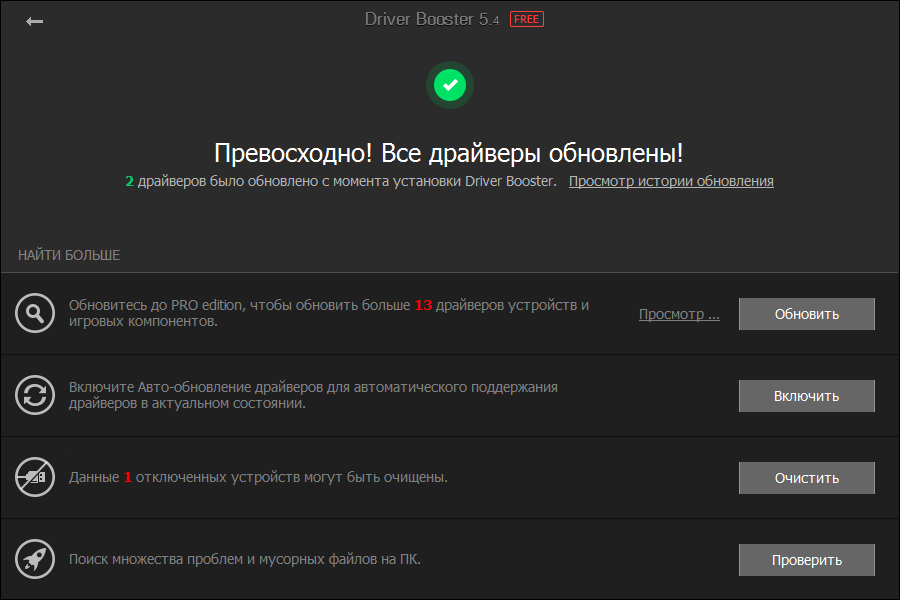 Для этого сделайте следующее:
Для этого сделайте следующее:
- Нажмите Win+X , чтобы войти в меню WinX на вашем компьютере.
- Выберите Диспетчер устройств из списка.
- Выберите драйвер, версию которого вы хотите узнать.
- Щелкните драйвер правой кнопкой мыши и выберите Свойства .
- Перейдите на вкладку Драйвер .
- Проверьте запись Версия драйвера .
Версия установленного и выбранного драйвера. Вы можете повторить те же шаги, чтобы узнать версию любого драйвера с помощью диспетчера устройств.
2] Использование Windows PowerShell
Windows PowerShell поможет вам получить список всех установленных драйверов на вашем компьютере. Лучше всего то, что вы можете найти в списке как онлайн, так и автономные драйверы. Онлайн-драйверы — это те, которые используются в данный момент, а офлайн-драйверы — это драйверы, которые в данный момент не используются. Чтобы узнать версию драйвера с помощью Windows PowerShell или Windows Terminal Windows PowerShell, выполните следующие действия:
Чтобы узнать версию драйвера с помощью Windows PowerShell или Windows Terminal Windows PowerShell, выполните следующие действия:
- Нажмите Win+X , чтобы открыть меню WinX.
- Выберите вариант Windows Terminal (Admin) .
- Выберите вариант Да .
- Введите эту команду:
Get-WmiObject Win32_PnPSignedDriver| выберите DeviceName, DriverVersion - Найдите версию драйвера в столбце DriverVersion.
Вы также можете использовать окно с повышенными привилегиями в Windows PowerShell. Для этого вам нужно найти windows powershell в поле поиска на панели задач, нажать на Запуск от имени администратора , нажмите Да и введите вышеупомянутую команду.
3] Использование стороннего программного обеспечения
Существует некоторое стороннее программное обеспечение, которое помогает найти версию установленных драйверов. Например, вы можете использовать Driver Store Explorer. Это бесплатное программное обеспечение с открытым исходным кодом, которое вы можете загрузить с github.com. После загрузки и открытия этого инструмента на компьютере с Windows 11/10 вам необходимо проверить версию драйвера 9.столбец 0005. Помимо версии драйвера, он также отображает класс драйвера, производителя, дату, размер, имя устройства и т. д.
Например, вы можете использовать Driver Store Explorer. Это бесплатное программное обеспечение с открытым исходным кодом, которое вы можете загрузить с github.com. После загрузки и открытия этого инструмента на компьютере с Windows 11/10 вам необходимо проверить версию драйвера 9.столбец 0005. Помимо версии драйвера, он также отображает класс драйвера, производителя, дату, размер, имя устройства и т. д.
Как проверить драйверы в Windows 11/10?
Чтобы проверить драйверы в Windows 11/10, вы можете использовать Диспетчер устройств. Для этого нажмите Win+X , чтобы открыть меню, и выберите опцию Диспетчер устройств . Здесь вы можете найти все установленные устройства и соответствующие им драйверы. Вы можете развернуть каждую опцию, чтобы узнать все драйверы.
Как проверить версию драйвера NVIDIA?
Чтобы проверить версию драйвера NVIDIA на компьютере с Windows 11/10, вы можете использовать любой из трех вышеупомянутых способов. Самый простой способ проверить версию драйвера — использовать Диспетчер устройств. Однако вы также можете использовать Windows PowerShell и некоторые сторонние инструменты.
Самый простой способ проверить версию драйвера — использовать Диспетчер устройств. Однако вы также можете использовать Windows PowerShell и некоторые сторонние инструменты.
Вот и все! Надеюсь, это руководство помогло.
121 Акции
- Подробнее
Дата: Теги: водители
Сообщайте об этом объявлении[Электронная почта]
, когда не написано. работа с фотошопом. На протяжении многих лет он управлял внешним и внутренним интерфейсом многих веб-сайтов. В настоящее время он получает степень бакалавра.Как проверить, что драйверы устройств установлены на ПК с Windows 10.
Многие пользователи ОС Windows задают вопрос онлайн-блогерам Windows или интернет-сообществу о том, как проверить информацию о драйвере устройства на ПК с Windows 10, эксперт говорит, что вы можете проверить все настройки через диспетчер устройств ПК с Windows 10, все драйверы устройств установлены правильно , вы можете обновить, удалить с вашего компьютера.
Аналогичная статья — Как удалить установленные по умолчанию приложения с ПК с Windows 10.
По умолчанию в устройстве Windows 10 драйверы устройств автоматически устанавливаются после подключения к Интернету, чтобы завершить этап установки драйверов; пошагово автоматически. Windows 10 или любая другая старая операционная система Windows добавила работу аппаратного устройства с помощью драйвера устройства, например, вам необходимо установить драйверы для каждого устройства, которое вы используете на своем личном или рабочем компьютере с Windows 10. Все настройки драйверов устройств, которые вы можете получить из настроек, и подробное описание установленных драйверов устройств попадут в диспетчер устройств.
Вы можете обновить, удалить драйверы из диспетчера устройств Windows 10 из настроек драйвера, в котором также можно получить текущую версию драйвера, тип устройства, производителя, местоположение, статус, обновление, откат, удаление, отключение и ресурсы. можете проверить наши детали установки драйвера устройства и обновления версии.
можете проверить наши детали установки драйвера устройства и обновления версии.
Аналогичная статья — Как выбрать левую или правую основную кнопку мыши на ПК с Windows 10.
Внутренний диспетчер устройств; вы получите несколько доступных драйверов устройств. Если драйверы установлены правильно, вы не получите желтую отметку в верхней части каждого неподходящего установленного драйвера устройства. В каждом устройстве вы получите дисководы, аудиовходы и выходы, сетевые адаптеры, системное устройство, процессоры, устройство пользовательского интерфейса, мониторы, устройство обработки изображений, устройство памяти и многие другие драйверы в зависимости от вашего устройства Windows 10.
Проверьте, правильно ли установлены драйверы устройств на вашем настольном компьютере или ноутбуке
- Откройте компьютер и перейдите в меню «Пуск» найдите диспетчер устройств .
- Теперь вы получите результат для диспетчера устройств , нажмите, чтобы открыть страницу диспетчера устройств
- Вы можете просмотреть список драйверов, которые используются с вашим компьютерным устройством для запуска всех функций и функций.


 В такой момент вам может понадобиться сообщить профессионалу, и этот человек может захотеть узнать, что вы недавно делали. Если это так, вам нужно указать обновление драйвера вместе с версией, чтобы профессионал мог проверить совместимость.
В такой момент вам может понадобиться сообщить профессионалу, и этот человек может захотеть узнать, что вы недавно делали. Если это так, вам нужно указать обновление драйвера вместе с версией, чтобы профессионал мог проверить совместимость.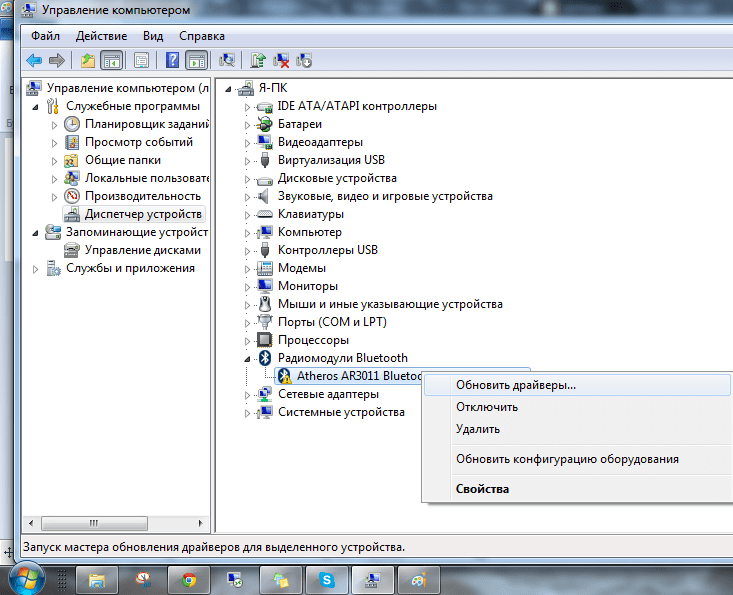
Ваш комментарий будет первым